ワークスペースの管理
設定方法や管理方法について詳しく知りたい時は、ココをチェック!
マルチワークスペースチャンネルを管理する
OrG オーナーと OrG 管理者は、Enterprise オーガナイゼーション内のマルチワークスペースチャンネルの管理メンバーを任命できます。この権限を持つメンバーは、OrG 内のほかのワークスペースにチャンネルを追加したり、そのチャンネルへ投稿できるメンバーを変更したりできます。
マルチワークスペースチャンネルの権限を設定する
OrG オーナーと OrG 管理者は、マルチワークスペースチャンネルの権限を設定することができます。
- デスクトップのサイドバーにあるオーガナイゼーション名をクリックします。

-
「ツールと設定」にマウスポインターを重ねてから、「オーガナイゼーションの設定」を選択します。
-
「メンバー種別と権限」を選択します。
-
「マルチワークスペースチャンネルを新規作成する」の横にある (3 つのドットアイコン)をクリックしてから、「権限を編集する」を選択します。
- 新しいマルチワークスペースチャンネルの作成と、チャンネルの共有先ワークスペースの変更ができるメンバーを選択します。
-
「保存」をクリックします。
注 :OrG とワークスペースの各オーナーと管理者が、マルチワークスペースチャンネルをパブリックからプライベートに変更できます。
マルチワークスペースチャンネルに投稿できるメンバーを選択する
マルチワークスペースチャンネルを変更する権限を持っている場合は、これらのチャンネルに投稿できるメンバーを選ぶことができます。
- デスクトップでチャンネルを開きます。
- 会話のヘッダーのチャンネル名をクリックします。
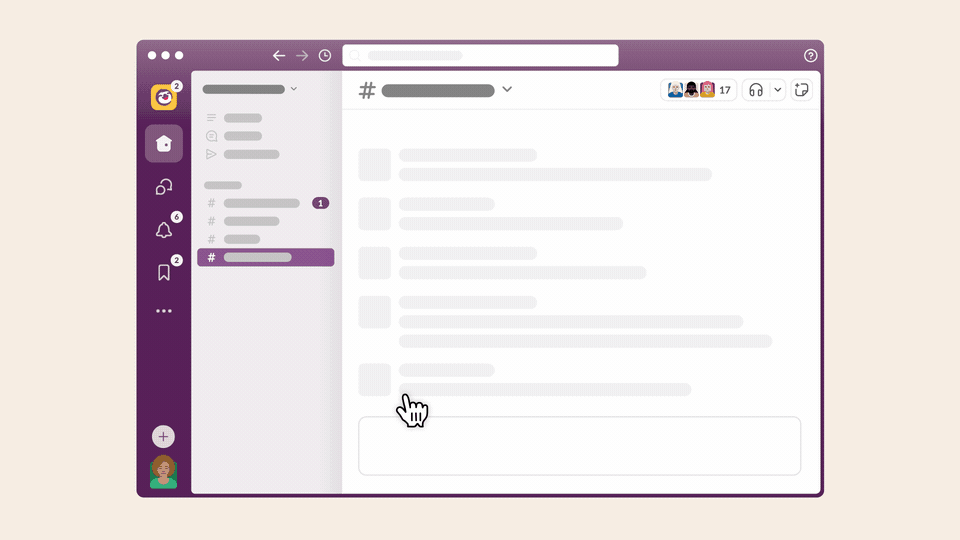
-
「設定」タブを選択します。
-
「投稿権限」の横で「編集」をクリックします。
-
投稿できるメンバーを選択します。また、メッセージのスレッド機能を利用可能にするかどうかを選択します。
-
「Save Changes」をクリックします。
Tip : Enterprise プランでは、管理者ダッシュボードから投稿権限を管理できます。チャンネル管理ツールについてもっと詳しく知るには、こちらをご覧ください。
誰がこの機能を利用できますか?
-
OrG オーナーと OrG 管理者
-
Enterprise プランで利用可能
うーん、システムがなにか不具合を起こしてるみたいです。後でもう一度お試しください。


